联想电脑怎么改密码锁屏密码 联想电脑设置开机密码步骤
更新时间:2024-07-04 17:57:36作者:xtliu
在日常生活中,我们经常会使用电脑来处理各种工作和娱乐需求,为了保护我们的个人信息和隐私安全,设置密码锁屏和开机密码是至关重要的措施。而对于联想电脑来说,改变密码锁屏密码和设置开机密码并不复杂,只需要按照一定的步骤操作即可完成。接下来我们就来了解一下联想电脑如何进行密码设置的具体步骤。
具体步骤:
1.
首先在我们电脑的开始里面找到控制面板,进入控制面板后点击“系统与安全”。
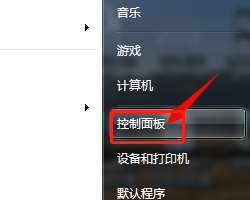
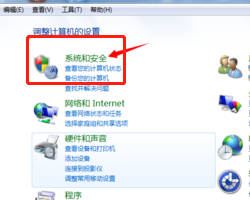
2.
然后我们点击打开”用户账户和家庭安全“,然后我们再点击一下”用户帐户“。
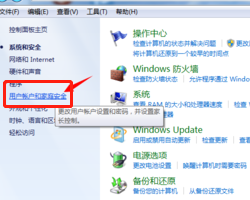
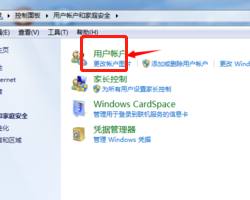
3.
这时我们再点击一下“更改密码”,之后就会出现让我们修改密码的页面。在这个页面里可以设置密码。
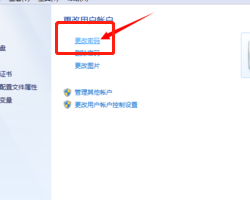
4.
我们设置一下自己想要的密码,它需要你输入两次。主要是为了避免一次的输入错误。
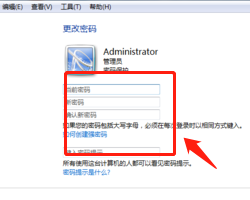
以上就是联想电脑如何更改锁屏密码的全部内容,如果遇到这种情况,您可以按照以上方法来解决,希望对大家有所帮助。
联想电脑怎么改密码锁屏密码 联想电脑设置开机密码步骤相关教程
- 联想电脑怎么设密码 联想电脑怎样设置开机密码
- 联想电脑关闭密码登陆 联想拯救者开机密码如何关闭
- 联想电脑如何关闭密码 联想拯救者开机密码如何关闭
- 联想笔记本开机pin码怎么取消 联想拯救者关闭开机密码步骤
- 怎样改电脑锁屏密码 电脑锁屏密码修改方法
- 电脑设定锁屏密码 电脑锁屏密码设置方法
- 康芒斯指纹锁怎么改密码 家用密码门密码修改步骤
- 电脑文件夹设置访问密码 文件夹设置打开密码步骤
- 笔记本密码锁怎么改密码 笔记本电脑如何设置锁屏密码
- 修改电脑锁屏密码怎么修改 笔记本电脑如何设置锁屏密码
- 笔记本的显卡怎么看 笔记本电脑显卡怎么选择
- u盘满了导致无法使用 U盘容量已满无法打开
- 电脑锁屏时间短怎么弄时长 电脑锁屏时间调整
- 电脑桌面自动排序怎么设置 桌面图标排序方式设置方法
- 电脑程序停止工作怎么修复 电脑出现该程序已停止工作如何解决
- 桌面电脑图标怎样变小 电脑桌面上的图标快速缩小
电脑教程推荐